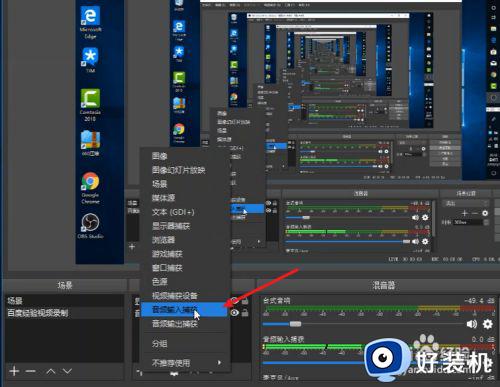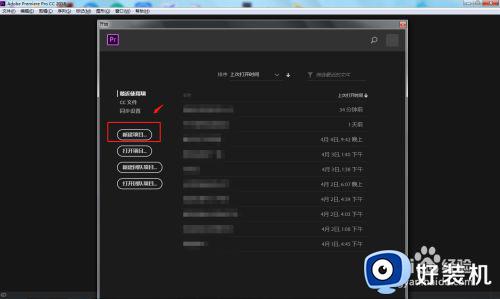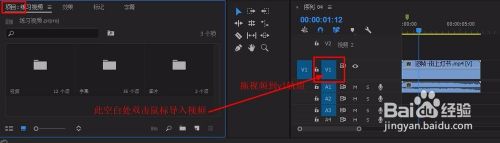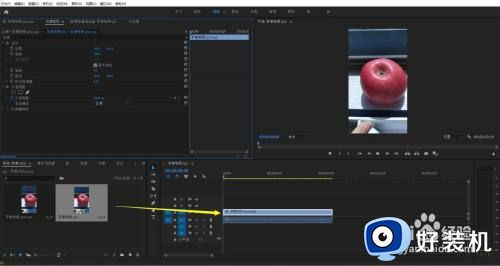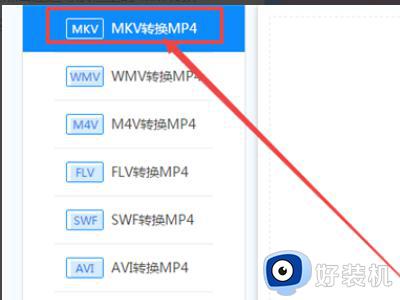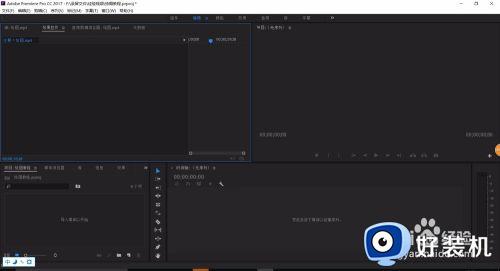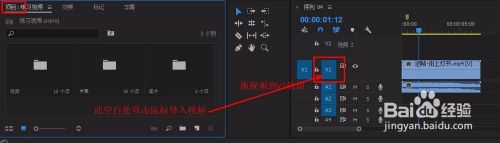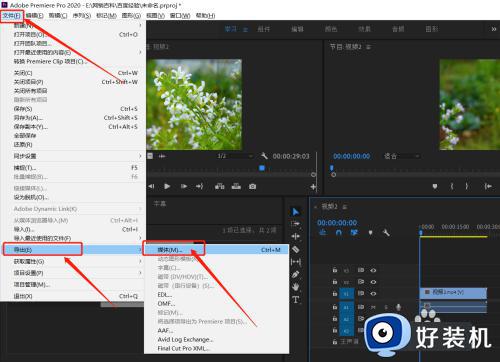pr视频降噪步骤 如何用pr快速降噪
时间:2023-11-06 17:08:11作者:huige
很多人在录制或者下载某些视频之后,发现里面的声音噪音比较大,听着不清楚,很多人都不知道该怎么办,其实可以借助pr来进行操作,那么如何用pr快速降噪呢?只要在电脑中安装pr并用其进行操作就可以了,本文这就给大家详细介绍一下pr视频降噪步骤给大家参考吧。
方法如下:
1、双击电脑桌面的PR快捷方式启动软件,新建一个项目,选中某段音频,右键单击选择在Adobe audition中编辑。
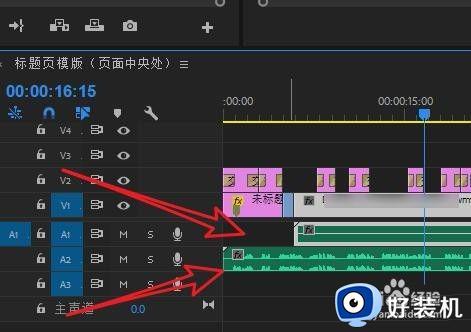
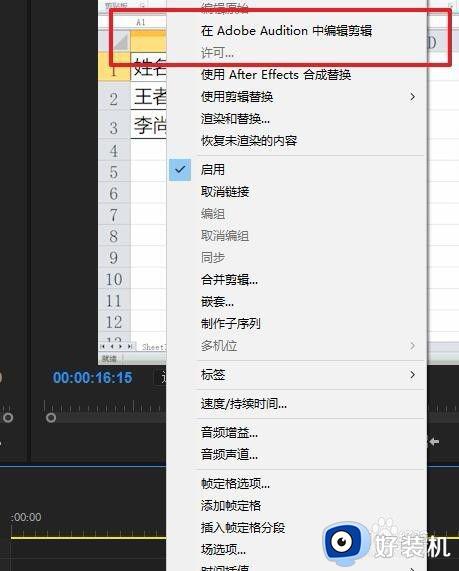
2、这样就会从pr界面启动并进入到au中。
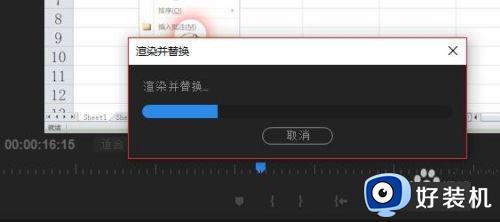
3、添加一个自适应降噪,这种方式是智能降噪,降噪效果非常好。

4、弹出相关参数设置,点击取消窗口,他默认的数值不需要修改,降噪的效果就非常的好。
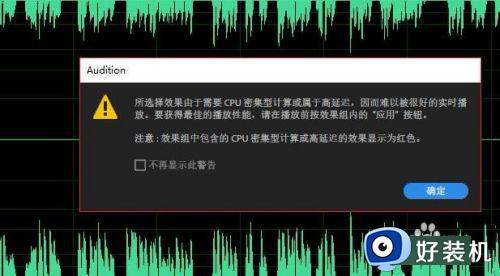
5、点击全部应用,他就会自动加载渲染音频,稍等片刻。
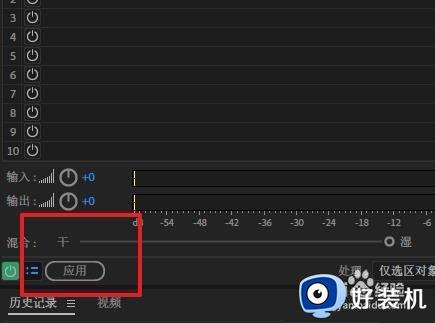
6、点击文件,全部保存,在pr中就会将原始音频替换为现在的降噪后的音频。
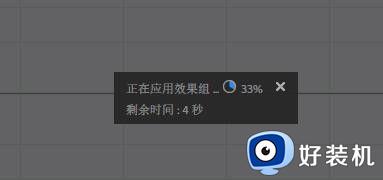
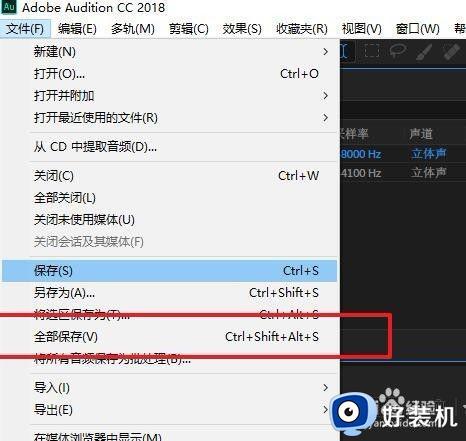
7、回到pr软件中即可,完成对声音的处理。
以上给大家介绍的就是用pr快速降噪的详细内容,有需要的用户们可以参考上述方法来进行操作就可以了,相信能帮助到大家。